El menú Enviar a, que aparece cuando hace clic con el botón derecho en un archivo o carpeta y luego selecciona la opción Enviar a, los usuarios de PC suelen utilizarlo para crear accesos directos de escritorio a archivos y programas, y también para enviar archivos a una unidad externa.
Con la configuración predeterminada, el menú Enviar a solo tiene unas pocas opciones. Si desea que el menú Enviar a sea más útil, puede agregar nuevas ubicaciones al menú Enviar a. Por ejemplo, puede agregar su carpeta de imágenes o una carpeta que usa con frecuencia para guardar archivos y transferirlos rápidamente a esa carpeta.

También puede agregar sus programas favoritos al menú Enviar a archivos rápidamente. Por ejemplo, si ha agregado el acceso directo del programa Paint.ne (la mejor alternativa gratuita a Paint) a la lista del menú Enviar a, puede abrir rápidamente un archivo de imagen haciendo clic derecho en el archivo, haciendo clic en Enviar a y luego haciendo clic en Pintar Opción .net. Por supuesto, siempre puede usar la opción Abrir con para abrir un archivo con un programa que no sea el predeterminado.
Si desea personalizar el menú Enviar a agregando nuevas ubicaciones o eliminando las existentes, aquí le indicamos cómo hacerlo.
Personaliza el menú Enviar a en Windows 10
Paso 1: navegue a la carpeta o programa que desea agregar al menú Enviar a.
Paso 2: Haga clic con el botón derecho en la carpeta o archivo de programa, haga clic en Enviar a y luego haga clic en la opción Escritorio (crear acceso directo). Esto creará la carpeta o el acceso directo del programa en su escritorio.

Si desea agregar aplicaciones al menú Enviar a, consulte nuestra guía de cómo crear accesos directos de escritorio para aplicaciones en Windows 10 para crear accesos directos de aplicaciones en el escritorio.
Paso 3: Abra el cuadro de comando Ejecutar con el logotipo de Windows + R, escriba Shell: sendto, y luego presione la tecla Intro para abrir la carpeta Enviar a.
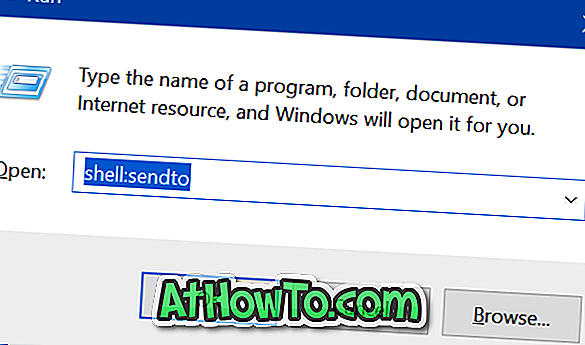
Paso 4: Copie y pegue la carpeta o el acceso directo del programa que creó en su escritorio a esta carpeta Enviar para agregarlo al menú Enviar a.
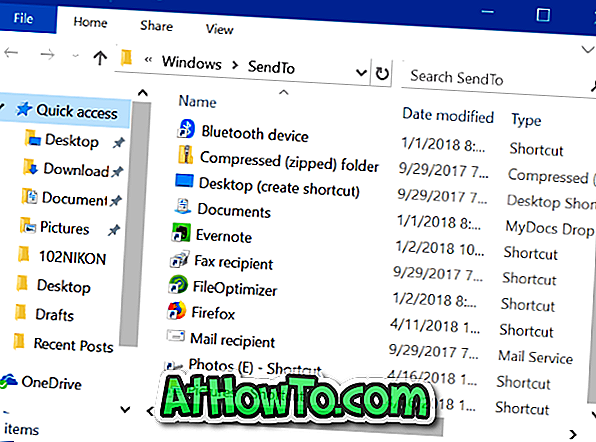
¡Simple como eso!
Cuando hace clic con el botón derecho en un archivo o carpeta y hace clic en la opción Enviar a, ahora debería ver la opción recién agregada.














